Guia detalhado sobre como criar um quadro privado no Pinterest
Você já se perguntou: “Como tornar um quadro privado no Pinterest?” Não se preocupe! Neste artigo, Snappin ajudará você a dominar a criação de quadros privados no Pinterest e a entender as melhores práticas para usá-los com eficiência. Vamos começar!
I. Como criar um quadro privado no Pinterest de forma simples
Primeiro, vamos explorar o passo a passo para criar um quadro privado tanto no site quanto no aplicativo móvel. Não se preocupe, independentemente da plataforma que você usa, o processo é muito simples e fácil de seguir!
1. Como criar um quadro secreto no Pinterest usando o site
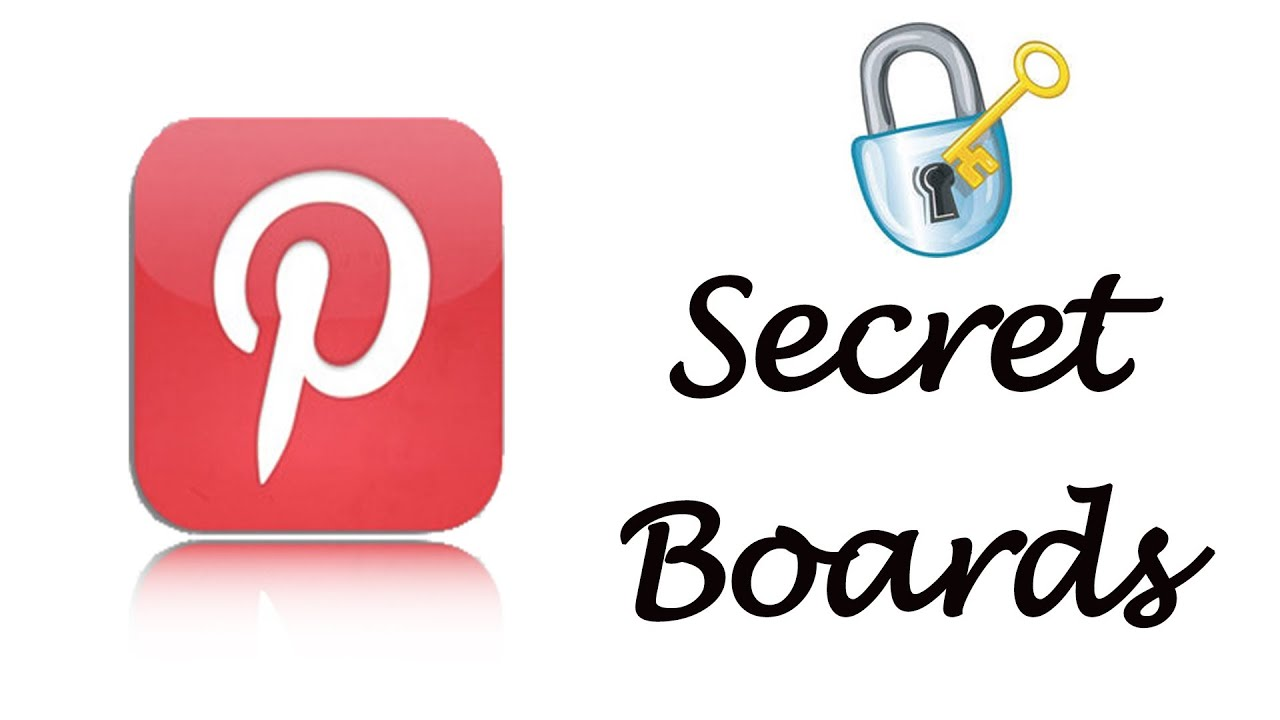
O Pinterest no navegador web oferece uma interface intuitiva, facilitando a navegação e as ações. Para saber como criar um quadro privado no Pinterest pelo computador, siga estes passos:
Passo 1: Faça login na sua conta do PinterestPrimeiro, acesse a página inicial do Pinterest (www.pinterest.com) e entre na sua conta. Insira suas credenciais, incluindo e-mail e senha, e clique em "Entrar".
Passo 2: Acesse seu perfilDepois de fazer login com sucesso, você verá sua foto de perfil no canto superior direito da tela. Clique nela para abrir sua página pessoal, onde poderá gerenciar todos os seus quadros e Pins.
Passo 3: Escolha o quadro que deseja editarNa sua página de perfil, você verá uma lista de seus quadros (Boards). Selecione o quadro que deseja tornar privado. Caso ainda não tenha um, você pode criar um novo clicando no botão “Criar quadro”.
Passo 4: Edite o quadroDepois de escolher o quadro que deseja modificar, procure o ícone de três pontinhos (...) ao lado do nome do quadro. Clique nesse ícone para abrir o menu e selecione “Editar quadro”. Aqui, você poderá ajustar as configurações do quadro.
Passo 5: Ative o modo secretoNa seção de edição do quadro, role a tela para encontrar a opção “Manter este quadro secreto”. Essa funcionalidade permite tornar o quadro privado, impedindo que outras pessoas vejam ou interajam com seus Pins. Ative essa opção deslizando a chave para a direita.
Passo 6: Salve as alteraçõesDepois de ativar o modo secreto, clique em “Concluído” para salvar as configurações. Agora, seu quadro está privado e apenas você pode acessá-lo.
Observações importantes:- Quando você salva um Pin em um quadro secreto, o dono original do Pin não recebe notificações sobre isso.
- Os salvamentos feitos em quadros secretos não contam para o número total de salvamentos do Pin.
- Seu nome não será exibido caso você salve um Pin de um quadro secreto para outro quadro.
Além disso, você pode convidar outras pessoas para participar do quadro secreto, compartilhando o quadro ou convidando amigos para colaborarem e adicionarem Pins. No entanto, o quadro continuará privado enquanto não for tornado público.
Ver mais: Corrigir erros populares de download do Pinterest
2. Como criar um quadro privado no Pinterest pelo Android/iOS
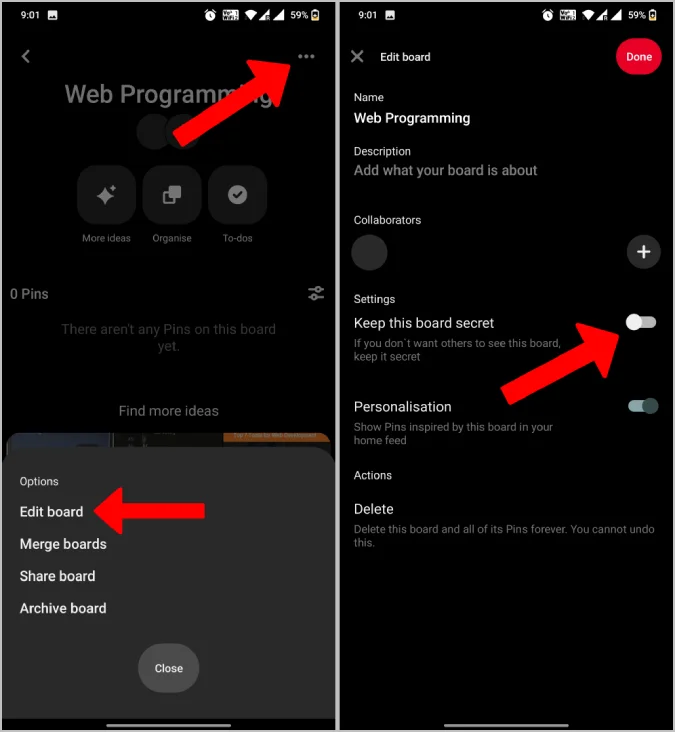
Para aqueles que costumam usar o celular, confira abaixo o guia da Snappin sobre como criar um quadro privado no Pinterest usando Android/iOS:
Passo 1: Abra o aplicativo do PinterestPrimeiro, certifique-se de que o aplicativo do Pinterest está instalado no seu celular. Em seguida, abra o aplicativo e faça login na sua conta. Após o login, toque na sua foto de perfil, localizada no canto inferior direito da tela, para acessar sua página pessoal.
Passo 2: Escolha o quadro que deseja editarNa sua página pessoal, você verá seus quadros na seção “Quadros”. Escolha o quadro que deseja tornar privado. Caso ainda não tenha um quadro, você pode criar um novo tocando no botão “Criar quadro”.
Passo 3: Edite o quadroApós selecionar o quadro, toque no ícone de três pontinhos (...) no canto superior direito da tela. No menu que aparecer, selecione "Editar quadro".
Passo 4: Ative o modo secretoNa tela de edição do quadro, localize a opção “Manter este quadro secreto” e ative-a para tornar o quadro privado.
Passo 5: Salve as alteraçõesApós ativar o modo privado, toque em "Concluído" para salvar as mudanças. Agora, seu quadro é privado e apenas você pode visualizar seus Pins.
Observações importantes:- Quando você salva um Pin em um quadro secreto, o dono do Pin não recebe notificações.
- O Pinterest não exibe seu nome caso você salve um Pin de um quadro secreto para outro quadro.
- Você pode compartilhar um quadro secreto com amigos ou colaboradores, mas ele permanecerá privado enquanto não for tornado público.
II. Como tornar seu perfil do Pinterest público novamente
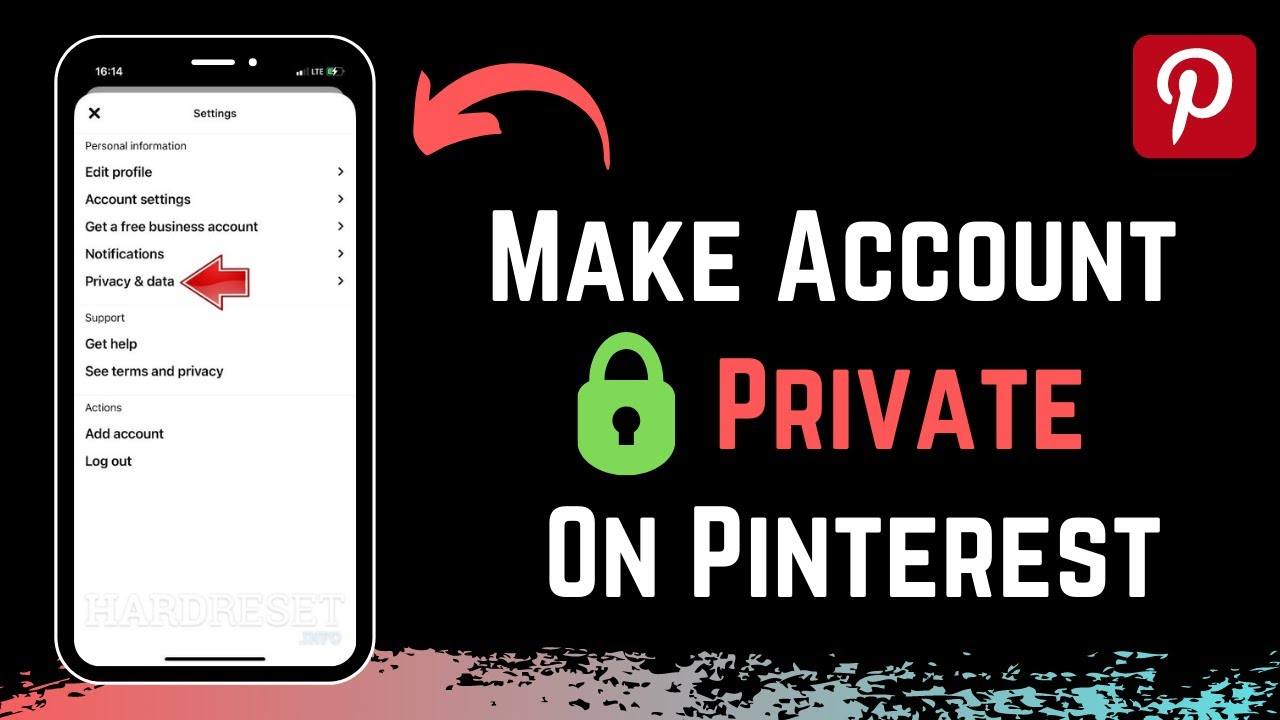
Às vezes, você pode querer mudar sua conta do Pinterest do modo privado para o modo público para compartilhar seus quadros e Pins com a comunidade. Esse processo é bem simples e pode ser feito diretamente na sua página de perfil. Confira o passo a passo para tornar sua conta do Pinterest pública:
- Acesse sua página de perfil no Pinterest.
- Toque no ícone de engrenagem (Configurações) no canto superior direito da tela.
- Na seção Configurações da conta, localize a opção “Modo privado” e desative-a para tornar sua conta pública.
- Depois de concluir, todos os seus quadros e Pins poderão ser vistos por outros usuários no Pinterest.
Atenção! Quando sua conta se torna pública, qualquer quadro criado anteriormente também será automaticamente público, a menos que você altere as configurações de privacidade de cada um separadamente.
Ver mais: 3 formas fáceis e modernas de partilhar painéis do Pinterest em 2025
III. 4 dicas importantes ao usar quadros privados no Pinterest
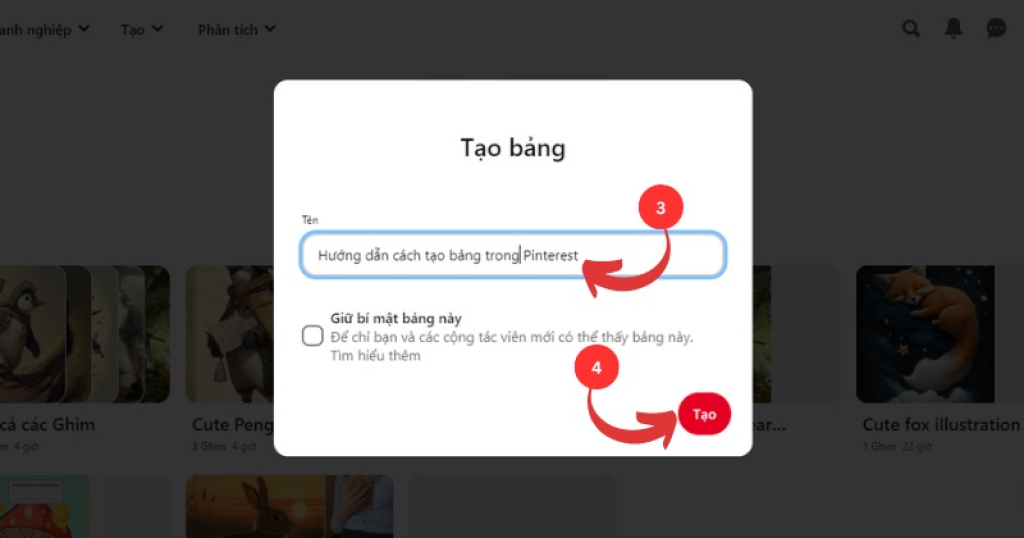
Embora criar quadros privados ajude a proteger seus Pins e ideias pessoais, há algumas coisas importantes a serem lembradas ao usar esse recurso:
- Quadros privados não aparecem em buscas: Seus quadros privados não serão exibidos nos resultados de pesquisa do Pinterest. Se quiser que um quadro seja encontrado, você precisará torná-lo público.
- Compartilhamento de quadros privados: Você pode convidar amigos ou colaboradores para acessar seu quadro privado, mas lembre-se de que apenas as pessoas convidadas poderão visualizar e salvar Pins desse quadro.
- Quadros secretos não afetam outras contas: Quando você salva um Pin de um quadro secreto, o dono original do Pin não recebe notificações e a ação não é contabilizada nas estatísticas dele. Isso garante mais privacidade para você.
- Os quadros ainda podem ser expostos: Embora seu quadro seja secreto, se você compartilhá-lo fora do Pinterest (por exemplo, enviando o link para alguém), pessoas que não são colaboradoras ainda podem acessá-lo.
Criar quadros privados no Pinterest é muito simples e útil para proteger suas ideias ou mantê-las em sigilo. Seja no site ou no aplicativo, esse recurso essencial permite que você tenha controle total sobre o que os outros podem ver. Boa sorte!
